サーバー上に仮想マシンを作成するためのVykoristovuёmoKVM。 KVM-Webインターフェイスを介してハッキングする方法は? Kvm仮想化のインストール
KVMまたはカーネル仮想モジュールはLinuxカーネルの仮想化モジュールであり、コンピューターを仮想マシンのハイパーバイザーに変えることができます。 このモジュールは同等のカーネルで動作し、IntelVTやAMDSVMなどのハードウェアアクセラレーションテクノロジーをサポートします。
オープンスペースでのKVMのソフトウェアセキュリティ自体は、何も仮想化しません。 カスタムファイル/dev/ kvmは、カーネル内のゲストマシンの仮想アドレス空間を自由に設定できます。 革製のゲストマシンには独自のビデオカードがあり、 サウンドカード, ハードドライブその他の所持。
また、ゲストシステムは実際のオペレーティングシステムのコンポーネントにアクセスできません。 仮想マシンは、孤立したスペースの表面に引き継がれます。 グラフィカルインターフェイスを備えたシステムとサーバーの両方でKVMを微調整できます。 この記事では、kvmUbuntu16.04をインストールする方法を説明します
その前に、 KVMのインストール Intel-VTまたはAMD-Vからのハードウェアアクセラレーションによる仮想化に関して、プロセッサがサポートするものを変更する必要があります。 次のコマンドを入力します。
egrep -c "(vmx | svm)" / proc / cpuinfo
結果が0にローテーションされる場合(1つ以上の場合、プロセッサがハードウェア仮想化をサポートしていないことを意味します)、マシンでKVMを打ち負かすことができます。
これで、KVMのインストールに進むことができます。プログラムの入力は、公式リポジトリから直接行うことができます。
sudo apt install qemu-kvm libvirt-bin bridge-utils virt-manager cpu-checker
kvmユーティリティだけでなく、libvirtライブラリ、およびマネージャもインストールしました 仮想マシン。 インストールが完了したら、ルートをlibvirtdグループに追加して、ルートグループとルートグループのみがKVM仮想マシンをルートできるようにする必要があります。
sudo gpasswd -a KORISTUVACH libvirtd
vykonannyatsієїコマンドの後、システムの外を見て、もう一度見る。 ダリ、すべてが正しくインストールされていることを確認しましょう。 そのためには、kvm-okコマンドを実行します。
情報:/ dev/kvmが存在します
KVMアクセラレーションを使用できます
すべてが正しく設定されていれば、同じリマインダーになります。
Ubuntu16.04のKVMwiki
Ubuntuにkvmをインストールする際に問題が発生しましたが、それでも仮想化ミドルウェアに勝るものはありませんが、それでも微調整する必要があります。 kvmUbuntuがどのように機能するかを見てみましょう。 裏面はメレズを調整する必要があります。 そのような仮想マシンの助けを借りて、コンピューターに接続する場所を作成する必要があります。
NetworkManagerでのブリッジ
さまざまな方法で作業することができます。たとえば、networkmanager設定プログラムに勝つことができます。
パネルのNetworkManagerアイコンをクリックして、 日を変える、ボタンを押します 追加:

注文の種類を選択しましょう 靄を押して 作成:

ウィンドウで、ボタンを押します 追加、インターネットへの接続から私たちの場所を接続するには:

リストから選択 イーサネットを押して 作成:

次のvіknіでフィールドを選択してください アタッチメント、サイトを接続する必要があるメッシュインターフェイス:

今リストにあります merezhy接続あなたはあなたの場所をバカイトします。 メッシュの再利用を失ったので、変更を再度zastosuvatし、そのためにvikoiteします。
手で橋を架ける
ほとんどが壊れていなかったので、ユーティリティのbridge-utilsセットをインストールする必要があります。
sudo apt install bridge-utils
brctlプログラムの助けを借りて、必要な場所を作成できます。 どの芯に対して、次のコマンドを使用します。
sudo brctl addbr bridge0
$ sudo ip addr show
$ sudo addif bridge0 eth0
最初のコマンドは、ブリッジbr0に拡張機能を追加します。別のコマンドを使用するには、どのインターフェイスが外部境界(私の場合はeth0)へのメイン接続であるかを指定する必要があります。 І残りのコマンドを使用するために、eth0から場所br0を呼び出します。
ここで、柵の設置時に列を散りばめ、システムの起動後にすべてが自動的に行われるようにする必要があります。 このために、/ etc / network / interfacesファイルを開き、次の行を追加します。
sudo gedit / etc / network / interfaces
ループバック
auto lo bridge0
ifaceloinetループバック
iface bridge0 inet dhcp
bridge_ports eth0
修正が追加される場合は、メジャーを再度バンディングします。
sudosystemctlリスタートネットワーキング
これで、KVMのインストールとセットアップが再び完了し、最初の仮想マシンを作成できます。 もしそうなら、あなたは追加のコマンドのために利用可能なオプションを見ることができます:

KVM仮想マシンのコレクション
これでUbuntuKVMのインストールが完了し、wikiに進むことができます。 既知の仮想マシンのリストを簡単に見てみましょう。
virsh -c qemu:///システムリスト

ワインは空です。 ターミナルまたはグラフィカルインターフェイスを介して仮想マシンを作成できます。 ターミナルからインストールするには、virt-installコマンドを入力します。 最初から、libvirtフォルダーに移動しましょう。
cd / var / lib / libvirt / boot /
CentOSをインストールするには、コマンドは次のようになります。
sudo virt-install \
--virt-type = kvm \
--名前centos7\
--ram 2048 \
--vcpus = 2 \
--os-variant = rhel7 \
--hvm \
--cdrom = / var / lib / libvirt / boot / CentOS-7-x86_64-DVD-1511.iso \
--network = bridge = br0、model = virtio \
--グラフィックスvnc\
--ディスクパス=/var/lib/libvirt/images/centos7.qcow2,size=40,bus=virtio,format=qcow2
コマンドパラメータの意味を見てみましょう。
- virt-type-仮想化のタイプ、場合によってはkvm;
- 名前-新車の名前。
- RAM-メモリの量(メガバイト単位)。
- vcpus-プロセッサコアの数。
- os-variant-オペレーティングシステムの種類。
- のCD-ROM - 現在の画像システム;
- ネットワークブリッジ-以前に作成したMerezhevyミスト。
- グラフィック-グラフィカルインターフェイスにアクセスする方法。
- diskpath-新しいアドレス ハードドライブ仮想マシンの場合。
仮想マシンのインストールが完了したら、追加のコマンドを使用して、VNCを介した接続のパラメーターを確認できます。
sudo virsh vncdisplay centos7
これで、VNCクライアントから取得したデータを入力して、仮想マシンに接続できます。 Debianの場合、コマンドはわずかに異なりますが、すべて同じように見えます。
画像のフォルダに移動します。
cd / var / lib / libvirt / boot /
必要に応じて、インターネットからインストールイメージをダウンロードできます。
sudo wget https://mirrors.kernel.org/debian-cd/current/amd64/iso-dvd/debian-8.5.0-amd64-DVD-1.iso
仮想マシンを作成しましょう:
sudo virt-install \
--virt-type = kvm \
--name = debina8 \
--ram = 2048 \
--vcpus = 2 \
--os-variant = debian8 \
--hvm \
--cdrom = / var / lib / libvirt / boot / debian-8.5.0-amd64-DVD-1.iso \
--network = bridge = bridge0、model = virtio \
--グラフィックスvnc\
--ディスクパス=/var/lib/libvirt/images/debian8.qcow2,size=40,bus=virtio,format=qcow2
次に、使用可能なマシンのリストをもう一度見てみましょう。
virsh -c qemu:///システムリスト
仮想マシンを起動するには、次のコマンドを入力できます。
sudovirsh開始ホスト名
ジッパーの場合:
sudovirshシャットダウンホスト名
スリープモードにするには:
sudovirshsuspendホスト名
再起動の場合:
sudovirsh再起動ホスト名
sudovirshリセットホスト名
にとって 総撤退仮想マシン:
sudovirshはホスト名を破棄します
GUIでの仮想マシンの作成\
グラフィカルインターフェイスにアクセスできるため、ターミナルを無効にする必要はありません。VirtualManager仮想マシンマネージャーの完全なグラフィカルインターフェイスを無効にすることができます。 プログラムはメインメニューから起動できます。

新しいマシンを作成するには、モニターアイコンの付いた端をクリックします。 次に、システムのISOイメージを選択する必要があります。 実際のCD/DVDドライブをコピーすることもできます。

次の画面で、仮想マシンで使用できるメモリの量と、プロセッサコアの数を選択します。

この画面で、マシンで使用できるハードドライブのサイズを選択する必要があります。

マスターの残りの段階で、マシンの正しさを確認し、їїim'yaを入力する必要があります。 また、エッジに接続できるマシンの次の場所を示す必要があります。

翌日、予約前に車の準備が整い、リストに表示されます。 マネージャーのツールバーにある緑色のtricoutnikを使用して、їїを実行できます。
ヴィスノフキ
これらの記事では、KVM Ubuntu 16.04をインストールする方法、ミドルが機能するように適切に準備する方法、および仮想マシンを作成してそれらを打ち負かす方法を理解しました。 あなたが食べ物がない場合は、コメントで尋ねてください!
Linuxで仮想化を行っている人々についてのYandexからの講義の最後に:
私は多くのWeb管理インターフェースを試しましたが、virt-managerのように、それらからではなく、うまくやっています。
ご存知のとおり、私は以前のVMwareのように、管理者の90%がクリックする静かな人の1人です。
私の食事:
1)CLIユーティリティが「インタラクティブ」である理由(たとえば、mc(pivnochi commander))では、KVMをどのように管理しますか? (VMのオン/オフ、メモリの増加、仮想マシンの再起動、仮想所有権の追加、新しいディスクの追加)
2)DebianスクイーズでのKVM用のWebベースのインターフェースをお勧めできますか? VMware 2サーバーをダウンロードしましたか? 基本的なWeb管理。 何が正しかったかはわかりますが、端末なしで見れば大丈夫です。 (たとえば、Webブラウザを搭載したAndroidの場合)私はそれらをたくさん試しましたが、何も試していません。
5)KVMのセキュリティを向上させる方法は? 同じWebインターフェイスでこの問題を解決できますか? (たとえば、外観、coristuvachiを使用したkeruvannya?)
グーグル、ウィキ、KVMインターフェースの長いリストがあることは知っていますが、いくつかのアイデア、専門家のアドバイス、またはKVMハックが必要です。 私はspodіvayus、tseは悪い食べ物が好きではありません。 私の要求に助けてくれたすべての人に感謝します。
5ソリューションは「KVM– Webインターフェイスを介してハッキングする方法」のフォームWebを収集しますか?
KVM Webマネージャーの場合は、Proxmoxを試すことができます。 DebianSqueezeの手順はこちらです。
Vіnmaєіinstrumenti コマンドライン、テキストベースのベースメニューではありません。
あなたは小さくすることで罪を犯します 途中でїїを試してください。 目標を立てて実現しましょう。
正確なガイド/アシスタントがいない人のために。 リサイクルできるKVMサーバー/クライアントの数は、使用可能なリソース(cpu / ram / storage)の量によって異なります。
ええと、私は知っています、なぜあなたの場所の真ん中にあるのか、そしてなぜバガトシャロフ/別棟など。 ルーター、ファイアウォール、ipテーブル、パスワードポリシー、アクセスポリシーなど。GUI、Webベース、またはKVMを含むそれらすべてを処理できるものは何も知りません。 (OK、єhmaraですが、zim vzagaliについてはお話しできません)
やってみた キムチ? KVMに有効なコードを入力し、IBMを後援する必要がある場合は、当社が最適です。


Vіdmovavіdpovіdalnostі:私はvzagaliが提携している特別なzキムチではありません。 私はヨガの親しみやすさが好きです。
CLIを邪魔する専門家。 ChiはGUIではありません。 Windows管理者が通知できるように、正しく名前を付けてください。
やあ、 グラフィックインターフェイスそれでもpokraschuyutsya、エールスクリプト、scho自己録音、shvidshe、そしてあなたが望むものを緩めます。
KVMの生産性を高めますか? Vikintse。
XEN-PVエキスパートのタイトフィットのようなものです。 LXC(または他のコンテナー)またはchrootベースのソリューションのみが優れています。
KVMのインストールに関するヘルプは報告されない場合がありますが、インストールプロセスについてのアイデアを提供したいと思います。
Boxillaという名前のAV/ITシステムのビジネスと管理のレベルでの新しいKVMは、ある意味、複雑で一元化されたコマンドセンターであり、 最大の生産性、bezpekuのシンプルなvikoristannya。
高性能KVM、KVM over IP、仮想化エンドポイント、およびさまざまなAV / ITデバイスを1つの集中型コマンドセンターで管理する機能を保護し、管理者がさまざまな有線Webルーターを使用してKVMポートとAV/ITポートの両方を管理できるようにします。 tse viについては、https://www.blackbox.co.uk/gb-gb/page/37929/Solutions-Industries/Technology-Products/KVM-Switching-and-Extension/Centralised-KVM-AVで確認できます。 -マネージャー-boxilla
このメモは、KVMに基づくLinuxでの仮想マシンのpokrokovインストールとセットアップを示すために書いています。 以前、私はすでに仮想化、勝利のミラクル映画について書きました。
私の直前には、大きなコミットメントを持った優れたサーバーのフードオレンディがありました 運用メモリと大容量のハードドライブ。 ただし、プロジェクトをホストマシンで直接実行したくないので、Linux OSまたはDockerコンテナを備えたokremiの小さな仮想サーバーでプロジェクトを分割します(これらについては別の記事で説明します)。
今日の悲観的なホスティングのほとんどは、まさにこの原則、tobtoに従っています。 優れたプラットフォーム上のホスティング業者は、VPS / VDSと呼ばれる一連の仮想サーバーを起動し、それらをクライアントに配布するか、プロセスを自動化します(こんにちは、DigitalOcean)。
KVM(カーネルベースの仮想マシン) ソフトウェアのセキュリティ Linuxの場合、Intel VT /AMDSVM仮想化テクノロジーで動作するハードウェアx86-sumプロセッサーに基づいています。
KVMのインストール
仮想マシンの作成に伴うすべての操作は、Ubuntu 16.04.1LTSSOで実行されます。 Intel VT / AMD SVMに基づいてハードウェア仮想化プロセスをリバースエンジニアリングするために、次のことができます。
Grep-E "(vmx | svm)" / proc / cpuinfo
ターミナルが空でない場合は、すべてが正常であり、KVMをインストールできます。 Ubuntuは、KVMハイパーバイザー(Linuxカーネルウェアハウスに入るため)と、管理ツールとしてlibvirtライブラリーを獲得することのみを公式に宣伝しています。
次のコマンドを使用して、Ubuntuでハードウェア仮想化を変換することもできます。
成功したとき、あなたはkshtalt tsgogoに屈するでしょう:
情報:/ dev/kvmが存在しますKVMアクセラレーションを使用できます
KVMを使用してロボットのパッケージをインストールします。
sudo apt-get install qemu-kvm libvirt-bin ubuntu-vm-builder bridge-utils
システムのグラフィカルシェルにアクセスできる場合は、libvirtGUIマネージャーをインストールできます。
sudo apt-get install virt-manager
virt-managerのインストールは簡単です(VirtualBoxほど簡単ではありません)。そのため、インストールのコンソールバージョンに関するこの記事では、仮想サーバーをインストールできます。
仮想サーバーのインストールとセットアップ
インストールのコンソールバージョン、システムによるnalashtuvannyaおよびkeruvannyaでは、不可欠なツールはvirshユーティリティです(両方ともlibvirtライブラリ上にあります)。 多数のオプションとパラメータがあり、 レポートの説明あなたはこのようにそれを取ることができます:
男バーシュ
abo viklikati標準の「ヘルプ」:
Virshヘルプ
私は、仮想サーバーでの1時間の作業のために、これらのルールを常に学習しています。
- 私は、保存します ISOイメージ/ var / lib / libvirt/bootにあるOS
- 仮想マシンのイメージを/var/ lib / libvirt/imagesディレクトリから保存します
- 新しい静的IPアドレスを明示的に設定します DHCPサーバーハイパーバイザー。
最初の仮想マシン(64ビットサーバーUbuntu 16.04 LTS)をインストールする前に始めましょう:
Cd / var / lib / libvirt / boot sudo wget http://releases.ubuntu.com/16.04/ubuntu-16.04.1-desktop-amd64.iso
イメージをキャプチャした後、インストールを実行します。
sudo virt-install \ --virt-type = kvm \ --name ubuntu1604 \ --ram 1024 \ --vcpus = 1 \ --os-variant = ubuntu16.04 \ --hvm \ --cdrom = / var / lib / libvirt / boot / ubuntu-16.04.1-server-amd64.iso \ --network network = default、model = virtio \ --graphics vnc \ --disk path = / var / lib / libvirt / images/ubuntu1604。 img、size = 20、bus = virtio
これらすべてのパラメーターを「人間の言語」にシフトすることで、Ubuntu 16.04 OS、1024 MBのRAM、1つのプロセッサー、標準のテザーカード(仮想マシンはNAT経由でインターネットに接続)、20GBのHDDを備えた仮想マシンを作成します。 。
Vartoはパラメータの尊重を返します --os-variant、vinは、調整を調整するために、次にOS自体のハイパーバイザーに指示します。
使用可能なOSオプションのリストは、次のコマンドを実行して表示できます。
osinfoクエリos
このようなユーティリティがシステムで利用できない場合は、次のものをインストールできます。
sudo apt-get install libosinfo-bin
インストールが開始されると、コンソールに次のメッセージが表示されます。
ドメインのインストールはまだ進行中です。 コンソールに切り替えて、インストールプロセスを完了することができます。
通常の状況では、VNCを介してインストールを続行します。
仮想マシン(たとえば、陸上ターミナル)でワインがどのポートで使用されているのか疑問に思いました。
Virsh dumpxmlubuntu1604..。
ポート5900からローカルアドレス127.0.0.1へ。 VNCに接続するには、ssh経由のポートフォワーディングを有効にする必要があります。 その前に、念のため、sshデーモンでtcp転送が許可されていることを確認してください。 sshdの構成のデモ:
Cat / etc / ssh / sshd_config | grep AllowTcpForwarding
私は何も知りませんでしたが、あなたはバカイトです:
AllowTcpForwarding no
そうです
AllowTcpForwardingはい
sshdを再接続します。
ポートフォワーディング
ローカルマシンでコマンドを実行します。
Ssh -fN -l login -L 127.0.0.1:5900:localhost:5900 server_ip
ここでは、ローカルポート5900からサーバーポート5900へのsshポート転送を設定します。これで、VNCクライアントと同じようにVNCに接続できます。 UltraVNCがシンプルさとシンプルさで勝っていると思います。
接続に成功すると、Ubuntuのインストールの開始時に標準として画面が表示されます。
インストールが完了すると、その呼び出し音の再入力がシステムの入り口に表示されます。 ログイン後、新しい仮想マシンのIPアドレスを変更して、新しい仮想マシンが静的になるようにします。
ifconfig
ホストマシンへのデモを覚えておいてください。 「merezhevoy」仮想マップのMACアドレスへのVityaguєmo:
Virsh dumpxml ubuntu1604 | grep」 Macアドレス"
私たちのMACアドレスを覚えておいてください:
レダゲモ フェンシングハイパーバイザー:
sudovirshnet-デフォルトの編集
ShukaєmoDHCP、および軸tseを追加します。
kshtalt tsyogoのschosを訪問する罪:
整合性を向上させるには、ハイパーバイザーDHCPサーバーを再構成する必要があります。
sudo virsh net-destroy default sudo virsh net-start default sudo service libvirt-bin restart
仮想マシンを変更した後、IPアドレス(192.168.122.131)に設定されました。
たとえば、ゲストシステムの途中で設定の配列を中間編集せずに、仮想静的IPを設定する方法は他にもありますが、ここではすでにあなたの魂が歓迎されるようです。 私自身が勝つバリアントを表示する可能性は低くなります。
仮想マシンの端末に接続するには、次のことができます。
ssh 192.168.122.131
車は戦闘の準備ができています。
Virsh:コマンドリダイレクト
実行中の仮想ホストを確認するには(--allを追加することで、使用可能なすべての仮想ホストを選択できます):
sudovirshリスト
あなたはホストを再利用することができます:
Sudovirshの再起動$VM_NAME
仮想マシンをアップロードします。
sudo virsh stop $ VM_NAME
ヴィコナティ停止:
sudo virsh destroy $ VM_NAME
sudo virsh start $ VM_NAME
Vimknennya:
sudo virsh shutdown $ VM_NAME
自動実行に追加:
sudo virsh autostart $ VM_NAME
さらに多くの場合、システムをハッキングして、virt-cloneユーティリティをツイストする他の仮想オペレーティングシステムのフレームワークのようにシステムをツイストできるようにする必要があります。
Virt-clone --help
彼女は仮想マシンのクローンを作成し、ホストに依存するデータ(Macアドレスなど)を変更します。 クローン内のパスワード、ファイル、およびその他のユーザー固有の情報は変更されません。 クローン化されている仮想マシンで、bulaのIPアドレスを手動で入力すると、競合(同じIPを持つ2つのホスト)を介してクローン化するためのSSHアクセスの問題が原因となる可能性があります。
VNCまたは別のオプションを介して仮想マシンをインストールする方法は、virt-managerユーティリティを介したX11Forwardingです。 たとえば、Windowsの場合、XmingとPuTTYを微調整できます。
キムチは、KVMのWeb側に基づくHTML5です。 仮想マシンの作成と管理のための効率的で柔軟なインターフェイスを提供します。 Kimchiは、KVMホストにデーモンとしてインストールされ、実行されます。 libvirtを使用してKVMゲストを管理します。 キムチのインターフェースは、最新バージョンのブラウザをすべて-1バージョンでサポートし、モバイルブラウザもサポートします。
キムチは、残りのRHEL、Fedora、OpenSUSE、Ubuntuにパッチを適用できます。 このドキュメントによると、私はUbuntu14.10をKVMホストとして承認しました。
キムチを設定した後、以下の依存パッケージをインストールする必要があります。
$ sudo apt-get install gcc make autoconf automake gettext git python-cherrypy3 python-cheetah python-libvirt python-imaging python-pam python-jsonschema python-ldap python-lxml nfs-common open-iscsi lvm2 xsltproc python-parted nginx Firewalld python -guestfs libguestfs-tools python-requests websockify novnc spice-html5 wget
システムは、パッケージのインストールについて次の詳細を尋ねます。
1.Postfix設定でOK。
2.電子メールの形式でインターネットサイトを選択します。
3. FQDNを入力し、[OK]を選択します。
インストールしたら、githubから最新バージョンのキムチをダウンロードします。
$ wget https://github.com/kimchi-project/kimchi/archive/master.zip
ダウンロードしたファイルを解凍します。
$ unzip master.zip $ cd kimchi-master /
キムチ、勝利の次のコマンドを構築します。
$ ./autogen.sh --system
$ make $ sudo make install#ソースツリーから実行する場合はオプション
$ sudo kimchid --host = 0.0.0.0
Webブラウザhttps:// localhost:8001を使用してキムチにアクセスします。 あなたはシステムに任命され、システムのクレデンシャルをバイコリストする責任があるので、システムへの登録のためにバイコリストに電話します。

ログインすると、以下のようなページが表示されます。 これによりフローコンピューター上の仮想機器のリストが表示される場合は、キーを使用して、アクションをクリックすることにより、シャットダウン、再起動、およびコンソールへの接続を行うことができます。
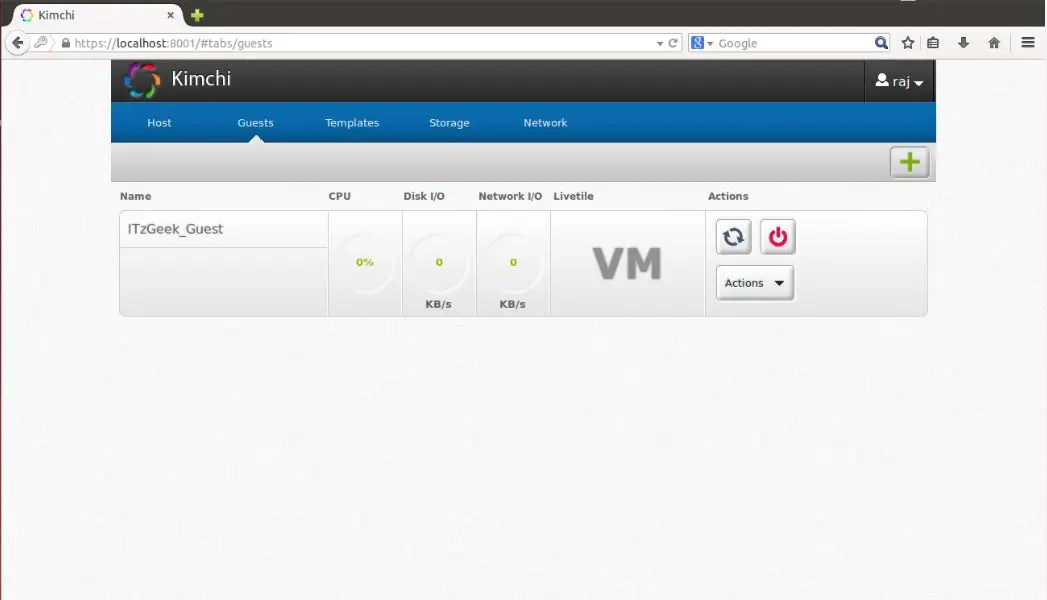
新しいゲストマシンを作成するには、右隅にある+記号をクリックします。 このオプションをマシンに高速化すると、テンプレートを介して生成されます。

テンプレートメニューにアクセスして、テンプレートを管理できます。 新しいテンプレートを作成するには、右隅にある+記号をクリックします。 ISOイメージのリポジトリからテンプレートを作成したり、isoイメージを/ var / lib / kimchi / isosに配置したり、リモートイメージを使用したりできます。

あなたは料理店に行くために車線を回すことができます、悪臭は+記号をクリックすることによって新しい車線をスピードアップすることができます。 Tseは、NFS、iSCSI、およびSCSIファイバーチャネルストレージの追加をサポートしています。

ネットワークは、ネットワークメニューに移動して管理できます。分離、NAT、およびブリッジネットワークを使用して新しいネットワークを作成できます。

最も有名なKVMジャンパーでは、多くの人がくっついていました。 略語「KVM」は「KeyboardVideoMouse」の略です。 KVM-attachmentを使用すると、キーボード+モニター+マウスの1セットのみを使用できます(K.M.M.) システムブロック)。 それ以外の場合は、明らかに、N個のシステムブロックを取得し、それらをK.M.Mの出力に接続します。 私はKVMアタッチメントを持っており、アタッチメントそのものにさえ、実際のモニター、キーボード、およびマウスマニピュレーターを接続します。 コンピューター間でヘルプKVMを切り替えると、選択したコンピューターの画面に表示されるものを確認できます。また、新しいコンピューターに中断することなく接続されていることも確認できます。
数台の車が必要なので便利ですが、同時にアクセスする必要はありません。 それまでは、多くのスペースを節約してください。モニター、navitの珍しいクリスタルは、テーブルのかなりのスペースを占めます。 それとチマロに立ちます。 そして、キーボードの食器棚とテーブルの上のクマでは、あなたは簡単に道に迷うことができます。
リーダーを押し込んでブロックしますが、今ではコンピューターのように折りたためるので、すべてに適しています。 ローカルラインそして(そうでなければ)オペレーティングシステムへのプログラムによってスピードアップすることができます リモートアクセスたとえば、Windows、VNCの場合はターミナルサービスまたはRadmin、*nixのようなオペレーティングシステムの場合はssh。 すべてが正しいですが、たとえば、コンピュータのBIOSを入力したり、 オペレーティング·システム zavantazhuvatisyaでなくなったので、間違ったドライバーまたはプログラムをインストールしましたか? さて、私たちはコンピュータにOSのコピーをインストールしました、そして私たちは間違ったものを選ぶ必要があります、それはロックのために始まりますか? Zagalom、すべてのプログラムは機能的には優れていますが、最後まで、コンピューターのOSは実用的であり、OSが占有された後にのみコンピューターにアクセスする必要があります。
たとえば、会社が発行しているアタッチメントの尻にある典型的なKVMジャンパーのいくつかを見てみましょう。
仕様
CN-6000はアカウントの更新をサポートし、最大64の管理アカウントを作成できます corystuvacの外観記録、最大16のアカウントを別館で同時に処理できます。 アタッチメントはWEBインターフェース管理に接続でき、ヨガの小さいサイズを使用すると、テーブルにヨガを配置したり、ラックに取り付け可能なラック(0Uラック)にヨガをマウントしたりできます(キットに含まれている特別な厚板の助けを借りて)マウント可能)。 CN-6000は、イーサネット接続を介してファームウェアの更新を処理します(スタンドアロンユーティリティとしてのWebインターフェイスから)。 拡張機能としてのビデオの最大サイズは1600x1200ピクセルです。
仕様の表を示します。
| 所持するまでのウィモガ(リモートクライアント) | Pentium III 1Ghz | ||
| インターフェース | ローカルコンソール | キーボード | 1×ミニDIN-6F(パープル) |
| ビデオ | 1×HDB-15F(青) | ||
| ミーシャ | 1×HDB-15F(グリーン) | ||
| システム(KVM) | 1×SPHD-15F(イエロー) | ||
| LANポート | 1 x RJ-45(F) | ||
| ネットの電源(予約済み) | 1×DB9(M) | ||
| ライブインターフェース | 1 | ||
| ボタン/ジャンプ | KVMリセット | 1×スタッフィング、フロント | |
| 指標 | 食べる | 1×オレンジ | |
| 遠いcoristuvachの接続 | 1x緑 | ||
| LAN 10/100 Mbps | 1xグリーン/オレンジ | ||
| サポートプロトコル | 10baseTイーサネットおよび100baseTXファストイーサネット。 TCP / IP | ||
| Dozvіlビデオ | 最大1600×120060Hz | ||
| フレーム | メタレビウム | ||
| ローズマリー(dovzhina×幅×高さ) | 200×80×25mm | ||
テストに移りましょう。
キットに付属のCDには、いくつかのユーティリティがあります。
- CN6000クライアントは、に接続できるWindowsクライアントソフトウェアです。 リモートコンピュータ
- Javaで記述された同様のクライアントプログラム(jar形式)
- CN6000管理ツール
- ログサーバー-CN-6000からログファイルを保存するように構成できるプログラム
さらに、WEBサーバーがKVMジャンパーに接続されています。 年に少しウェブインターフェースに目を向けましょう。ユーティリティを少し見てみましょう。
管理ツールを使用したCN-6000の構成。
このプログラムは、デバイスの構成、アクセス、セキュリティなどのパスワードの設定で認識されています。
їїの立ち上げ時には、好奇心がなかったわけではありません。

ディスクからすべてのユーティリティを最初に起動するときは、次のように入力する必要があります。 シリアルナンバー。 ドキュメント(navit バージョンの残りの部分、偽造者の現場にあります)CN-6000ケースの下部にシリアル番号の亀裂があると言われています。 そして、シリアル番号として適切な料金があります、ワインだけが短すぎる、プログラムが必要です。 Zagalは少し苦しみ、シリアルの知識を紹介するなどして、新しいゼロに到達するか、クリアしてそれ以上到達しない、「無効なシリアル番号」の終わりで、私はすでにその日のテストを終了したかった、追加します。 CD-ROMからCDを取り出し(CDドライブの最初の行に挿入しました-PZをインストールする必要がありました)、ディスクに素晴らしいステッカーを表示しました-シリアル番号が表示されました。
明らかに、理論的には、CDをドライブに挿入すると、CDに書き込まれたり貼り付けられたりしたものを尊重することができます。 エール・チー・リッチ、誰が同じ点でストライキをするのだろうか? :)І、食べて、今では明らかに不誠実な情報をドキュメンテーションに書くことが可能でしたか? 繰り返しますが、サイトには新しいバージョンのドキュメントがあり、「drukarka」は修正されていません。 私は、「あなたの目を信じないでください」という命令によって時々それが行動に移されることを、それが文書に滑り込むように不正確にならないように任命します。

CN-6000管理ユーティリティは便利です。これにより、エリア内の添付ファイルを確認し、サブディビジョンに属していないIPアドレスを見つけることができます。この場合、それで十分です。 CN- 6000にアクセスしようとします)KVMスイッチのように、そのセグメントをローカルで試しました。
ログインとパスワードを入力した後、構成メニューでそれを使用し、以下を追加します。

ATEN社はひどく食料安全保障施設に行きました。 初めて設定を入力する際に、標準のログインとパスワードが間違っていることをお知らせしますので、覚えておいてください。

小売店で 通信網 nalashtovuetsya IPアドレスの補遺、ヘルプCN-6000コンピューターのkeranovyhへのリモートアクセス用のポートを設定します。 また、ここでは、「ログサーバー」プログラムがインストールされているマシンのMACアドレスを指定して、KVMジャンパーによって制御されるログファイル(podії)を保存することもできます(ログを設定しないでください)。 KVM自体に保存され、Webインターフェイスから確認できます)。 このマシン(ログサーバー用)は、Windowsがインストールされ、プログラムが実行されているコンピューターである可能性があります。 唯一の問題は、コンピューターがKVM CN-6000自体と同じマージされたセグメントに切り替える(大まかに言って、同じスイッチに接続する)罪を犯していることです。そのため、「機能」はsumnivと呼ばれます。

ブックマーク 安全管理コンピューターのリモート画面にアクセスするためのフィルター(MACおよび/またはIPアドレス用)と、CN-6000自体の管理用のフィルターを構成します。

次のブックマークでは、coristuvachの名前とパスワード、およびそれらの権限が設定されます。 ログインをCN-6000構成およびJAVAクライアントに接続できることは注目に値します。 構成ユーティリティが最大8文字を受け入れる限り、パスワードの最小長。 シュコダ、パスワードは「シンプル」に変更されていませんが、ATENセキュリティが尊重している人たちについて話しましょう。

残りのブックマークを使用すると、ファームウェアをアップグレードして、離れた場所にいるコンピューターに1時間接続できるようになります(ただし、セラミックコンピューターの観点からは、クマとキーボードはすべて同じです。物事、他の人-驚異...または1対1を尊重し、マウスをさまざまな側に引っ張る)。 すぐに間違った認証プロセスへの反応があり、CN-6000を「フック」するさまざまなモードが含まれています 自動いたずらクライアントユーティリティまたは管理ユーティリティを介してローカルネットワークに接続されます)。
私のブックマークにはもう1つのアイテムがあります- 終了時にリセット。 ドロップオフはデフォルトであると想定しましたが、この場合、構成ユーティリティを終了するときに再適応を転送します。 それ以外の場合(再前進しないでください)、新しい調整は記憶されますが、(再前進の前に)何もクリアされません。
どのビューで、構成ユーティリティを終了できます(Javaクライアント配布では別の側面が考慮されます)。
Webインターフェイスに移動しましょう。
WEBインターフェースによる設定

追加するWebインターフェイスを使用するには、CN-6000にインストールされている任意のブラウザでIPアドレスを入力するだけで十分です。
ブラウザがクライアントをHTTPS://接続にすぐにリダイレクトすることは注目に値します。 ロボットの全距離がSSL保護によって保護されています。

ログインとパスワードを入力すると、左側のアイコンがWebインターフェイスでアクティブになります(クリックできます)。

上のアイコンは分割されており、CN-6000の変更で結ばれています。 ほとんどの場合、そこにあるすべてのオプションは、Windowsユーティリティのインターフェイスのオプションを繰り返します。 AdminToolエールєdeyakіvіdminnostі。 たとえば、アドオンのIPアドレス(アドレスの構成)を設定できる人だけを設定できますが、アドレスとゲートウェイのマスクを指定することはできません。 それ以前は、IPアドレスの設定が曲がっているように機能していました。IPアドレスを変更してWebインターフェイスに接続することすらできませんでした(管理ツールユーティリティの助けを借りて、問題なく変更しました)。

Webインターフェースを介してアドレスを10.0.0.9から192.168.0.1に変更しようとすると、管理ツールで軸を確認できます。 何らかの理由でマスクが標準の255.255.255.0から10.0.0.9に変更され、アドレス192.168.0.1の5秒の延長(再キャプチャ後)が変更され、その後10.0.0.16(約192.16)に変更され始めます。 おそらく、ファームウェアの現在のバージョン(1.5.141)のバグですが、テスト時のバージョンは、会社のWebサイトで見つけることができる最新のものでした。
テストプロセス中に、Webインターフェイスに関連するバグはもうありませんでした。

ロズディル 安全管理ツールユーティリティの同様の配布を繰り返します。

分割を伴う同様の状況 ユーザーマネージャー…

…その分裂 カスタマイズ.

アイコン ログ、Webインターフェイスの左側にあるroztashovanaを使用すると、1時間作業してきたサブディビジョンを確認でき、ビルドします。 私の場合、スクリーンショットにはログが表示されます。テスト時に表示されたログなので、Nessusプログラムを添付します。
すでに上で述べたように、ログは同じログサーバーにドロップすることができます(ただし、歌の交換、ヨガの配布があります)。










